Starten eines Terminal-Fensters
Es gibt verschiedene Möglichkeiten, ein Terminal-Fenster zu starten:
-
vom Bedienfeld aus
-
vom Anwendungsmanager aus
-
vom Dateimanager aus
-
vom Fenstermenü aus
-
von einem bereits vorhandenen Terminal-Fenster aus
Starten eines Terminal-Fensters aus dem Bedienfeld heraus
-
Im Bedienfeld den Pfeil oberhalb des Bedienelements für Texteditor (oder das Bedienelement, das als zweites links von den Arbeitsbereichsumschaltern erscheint) anklicken.
-
Das Bedienelement für Terminal-Fenster in der Bedientafel 'Persönliche Anwendungen' anklicken.
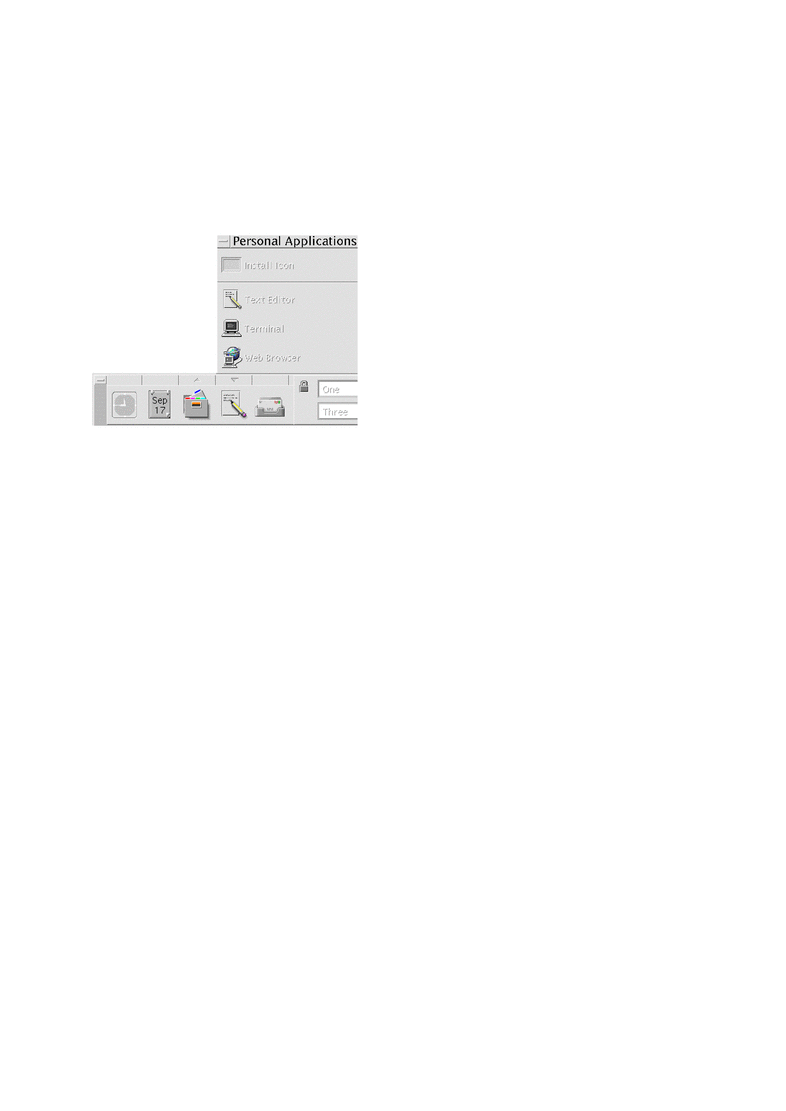
Das Standard-Terminal-Fenster wird angezeigt.
Starten eines Terminal-Fensters aus dem Anwendungsmanager heraus
-
Das Bedienelement für Anwendungsmanager auf dem Bedienfeld anklicken.

-
Das Symbol 'Desktop-Anwendungen' doppelklicken (möglicherweise muß erst abwärts gerollt werden, damit es sichtbar wird).
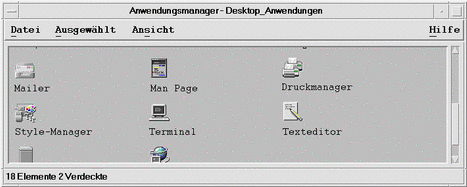
Starten eines Terminal-Fensters aus dem Dateimanager heraus
-
Das Bedienelement für Dateimanager im Bedienfeld anklicken.
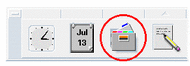
Das Dateimanagerfenster wird angezeigt.
-
'Terminal öffnen' aus dem Menü 'Datei' des Dateimanagers auswählen.
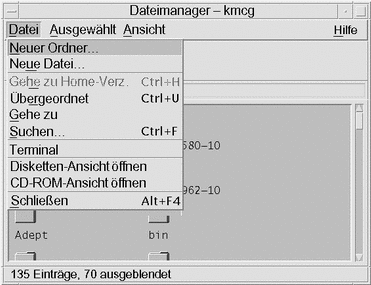
Starten eines Terminal-Fensters aus dem Fenstermenü heraus
'Erstellen' aus dem Fenstermenü eines bereits vorhandenen Terminal-Fensters auswählen.
Eine exakte Nachbildung des Terminal-Fensters wird angezeigt.
- © 2010, Oracle Corporation and/or its affiliates
